IPhone에서 이메일을 동기화하지 않는 Outlook 앱을 수정하는 8가지 방법
잡집 / / April 05, 2023
Microsoft Outlook은 모바일 장치에서도 탁월한 이메일 경험을 제공합니다. 하지만 여느 앱과 마찬가지로 Outlook에는 상당한 문제가 있습니다.. 그중 하나는 Outlook이 iPhone에서 이메일을 동기화하지 못하는 경우입니다.

Outlook 앱은 여러 가지 이유로 데이터 동기화에 실패할 수 있지만 좋은 소식은 문제 해결이 쉽다는 것입니다. 다음은 Outlook이 iPhone에서 이메일을 동기화하지 않는 경우 시도해야 할 몇 가지 유용한 문제 해결 팁입니다.
1. Outlook 강제 종료 후 다시 열기
다음으로 시작할 수 있습니다. Outlook 앱 강제 종료 그리고 다시 개봉. 이렇게 하면 앱이 새로 시작되고 새로운 데이터를 검색하지 못하게 할 수 있는 일시적인 결함이 수정됩니다.
화면 하단에서 위로 스 와이프하여 앱 전환기를 불러옵니다. Outlook 앱 카드를 위로 살짝 밀어 닫습니다. Outlook 앱을 다시 열고 이메일이 동기화되는지 확인하세요.

2. Outlook에서 모바일 데이터를 사용하도록 허용
iPhone에서 iOS를 사용하면 각 앱에 대한 모바일 데이터 권한을 개별적으로 관리할 수 있습니다. Outlook에 대한 모바일 데이터 액세스를 비활성화한 경우 Wi-Fi 네트워크에 연결하지 않으면 앱에서 이메일을 동기화하지 않습니다.
Outlook에 대한 모바일 데이터 권한을 허용하려면 설정 앱을 열고 아래로 스크롤하여 Outlook을 누릅니다. 모바일 데이터 옆의 토글을 활성화합니다.


3. 계정 설정 재설정
앱의 계정 중 하나에서만 동기화 문제가 발생하는 경우 Outlook에서는 해당 계정의 모든 설정을 재설정하여 문제를 해결할 것을 권장합니다. 방법은 다음과 같습니다.
1 단계: Outlook 앱에서 왼쪽 상단 모서리에 있는 프로필 사진을 누릅니다. 그런 다음 왼쪽 하단에 있는 설정 아이콘을 누릅니다.


2 단계: 동기화되지 않은 이메일 계정을 선택하세요.

3단계: 계정 재설정을 탭하고 확인을 눌러 확인합니다.

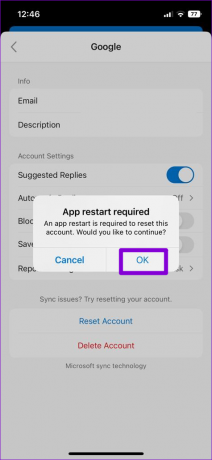
Outlook 앱이 자동으로 닫힙니다. 앱을 다시 열고 이메일이 동기화되는지 확인하세요.
4. 중요 받은 편지함 비활성화
중요 받은 편지함은 중요한 전자 메일을 나머지 전자 메일과 자동으로 구분하는 Outlook 앱의 기능입니다. 이 기능은 때때로 공격적일 수 있으며 중요한 이메일 중 일부를 별도의 받은 편지함으로 옮길 수 있습니다. 그리고 앱이 새 이메일을 가져오지 않는다고 느낄 것입니다.
따라서 새 이메일을 놓치고 싶지 않다면 이 기능을 비활성화하는 것이 가장 좋습니다.
1 단계: Outlook 앱을 열고 왼쪽 상단 모서리에 있는 프로필 사진을 누릅니다.

2 단계: 왼쪽 하단 모서리에 있는 기어 모양의 아이콘을 누릅니다.

3단계: 이메일 섹션에서 중요 받은 편지함 옆의 스위치를 끕니다.

5. Outlook용 백그라운드 앱 새로고침 사용
백그라운드 앱 새로 고침은 iOS의 기능입니다. 앱을 사용하지 않을 때도 데이터를 동기화할 수 있습니다. Outlook에 대해 백그라운드 앱 새로 고침이 비활성화된 경우 앱에서 이메일을 자동으로 동기화하는 데 문제가 발생합니다. 활성화하는 방법은 다음과 같습니다.
1 단계: 설정 앱을 열고 아래로 스크롤하여 Outlook을 누릅니다.

2 단계: 아직 활성화되어 있지 않은 경우 백그라운드 앱 새로 고침 옆의 토글을 활성화합니다.

6. 저전력 모드 끄기
iPhone에서 저전력 모드를 활성화하면 앱이 백그라운드에서 데이터를 업데이트하는 기능이 손상될 수 있습니다. Outlook과 동기화 문제가 있는 경우 저전력 모드를 비활성화해야 합니다. 그렇게 하려면 설정 앱을 열고 배터리를 누릅니다. 저전력 모드 옆의 스위치를 끕니다.


7. 이메일 계정 제거 및 다시 추가
전자 메일 계정의 인증 문제로 인해 Outlook이 전자 메일을 동기화하지 못할 수 있습니다. 이 경우 앱에서 계정을 제거하고 다시 추가할 수 있습니다. 방법은 다음과 같습니다.
1 단계: Outlook 앱에서 왼쪽 상단의 프로필 사진을 탭하고 톱니바퀴 모양의 아이콘을 탭하여 설정 메뉴를 방문합니다.


2 단계: 이메일 계정을 선택합니다.

3단계: 계정 삭제를 누릅니다.
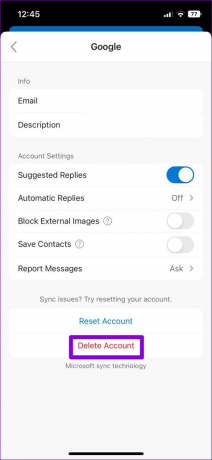
4단계: 설정 메뉴로 돌아가 '이메일 계정 추가'를 탭하여 계정에 로그인합니다.
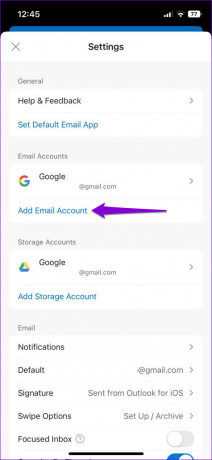
8. Outlook 앱 업데이트
앱 업데이트는 일반적으로 앱에 버그 수정 및 성능 개선을 가져옵니다. 동기화 문제가 사용 중인 앱의 특정 버전으로 제한되는 경우, 앱 업데이트 도움이 될 것입니다.
App Store로 이동하여 Outlook 앱을 업데이트합니다. 그런 다음 Outlook은 이전과 같이 이메일을 동기화해야 합니다.
iOS용 아웃룩
이메일을 놓치지 마세요
솔루션 중 하나가 iPhone에서 Outlook을 시작하고 실행하는 데 도움이 되었기를 바랍니다. 문제가 계속 발생하면 다른 것으로 전환하는 것을 고려하십시오. iPhone의 이메일 앱.
최종 업데이트: 2022년 11월 23일
위의 기사에는 Guiding Tech를 지원하는 제휴 링크가 포함될 수 있습니다. 그러나 편집 무결성에는 영향을 미치지 않습니다. 콘텐츠는 편파적이지 않고 진정성 있게 유지됩니다.
작성자
판킬 샤
Pankil은 EOTO.tech에서 작가로서의 여정을 시작한 직업 토목 기사입니다. 그는 최근 Android, iOS, Windows 및 웹에 대한 사용 방법, 설명자, 구매 가이드, 팁 및 요령을 다루는 프리랜서 작가로 Guiding Tech에 합류했습니다.



